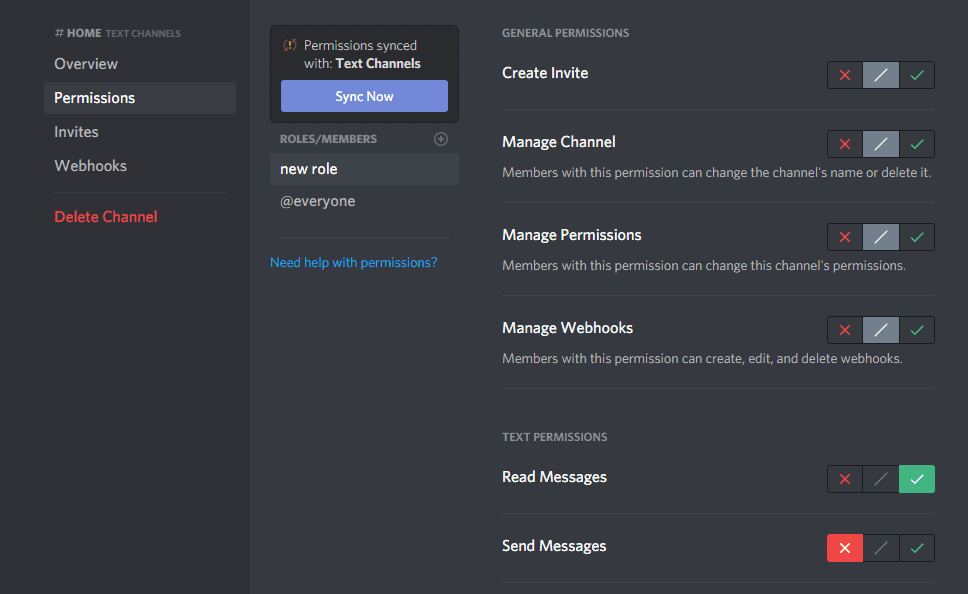डिस्कॉर्ड सर्वर को कॉन्फ़िगर करते समय, विशेष रूप से पहली बार, अनुमति सेटिंग्स बहुत भ्रमित करने वाली हो सकती हैं। आपको कौन सी भूमिकाएँ बनानी चाहिए और आपको उन्हें कैसे प्रबंधित करना चाहिए, इस पर काम करने में समय लग सकता है। भूमिका-आधारित अनुमतियों के साथ संयुक्त होने पर, चैनल अनुमतियाँ एक शक्तिशाली उपकरण हो सकती हैं। आप वॉयस चैनल बना सकते हैं जिसे केवल व्यवस्थापक उपयोगकर्ता ही एक्सेस कर सकते हैं, आप बॉट्स को केवल कुछ चैनलों को देखने में सक्षम होने तक सीमित कर सकते हैं।
चैनल अनुमतियों का संपादन
किसी चैनल के लिए अनुमतियों को संपादित करने के लिए, आपको उस चैनल नाम के आगे "चैनल संपादित करें" लेबल वाले कॉगव्हील आइकन पर क्लिक करना होगा जिसे आप संपादित करना चाहते हैं।

इसके बाद, आपको सबसे बाईं ओर स्थित कॉलम में "अनुमतियाँ" टैब पर स्विच करना होगा। आप पूर्व-निर्दिष्ट भूमिका के लिए चैनल अनुमतियों को कॉन्फ़िगर कर सकते हैं; या आप भूमिका सूची के शीर्ष पर प्लस आइकन दबाकर चैनल विशिष्ट अनुमतियों को लागू करने के लिए एक नई भूमिका निर्दिष्ट कर सकते हैं।
चैनल अनुमतियों में उपलब्ध अनुमतियाँ वही हैं जो भूमिका अनुमतियों में हैं, जैसा कि इसमें बताया गया है यह लेख, हालांकि ध्वनि और पाठ अनुमति उपसमुच्चय अपने संबंधित चैनल प्रकारों में उपयोग करने के लिए प्रतिबंधित हैं।
चैनल अनुमतियों में, आप या तो ब्लॉक कर सकते हैं, डिफ़ॉल्ट कर सकते हैं या किसी भी सेटिंग को अनुमति दे सकते हैं। ग्रे "डिफ़ॉल्ट" विकल्प केवल भूमिका अनुमतियों में निर्धारित अनुमति मान का उपयोग करता है। लाल "अस्वीकार" अनुमति भूमिका अनुमतियों में सेट किसी भी अनुमति अनुमति को ओवरराइड करती है और चैनल में प्रासंगिक अनुमति को स्पष्ट रूप से अस्वीकार करती है। हरे रंग की "अनुमति दें" अनुमति भूमिका या चैनल अनुमतियों के माध्यम से निर्धारित किसी भी अस्वीकार अनुमतियों को स्पष्ट रूप से प्रासंगिक अनुमति की अनुमति देती है।
नीचे दिए गए उदाहरण में, "नई भूमिका" के सदस्य चैनल #होम में संदेश पढ़ सकेंगे लेकिन कोई संदेश भेजने में असमर्थ होंगे।